Net als video-opnames wordt audio-opname in de volksmond uitgevoerd met een gelijktijdige nivellering van standaarden. Daarom, om audio opnemen op een iPhone, moet u dit doen met behulp van een vertrouwde en krachtige tool. We weten immers hoe cruciaal het is om hoogwaardige en ruisvrije muziek te produceren van uw favoriete film, gesprekken, vergaderingen en meer. Want wie wil er nou luisteren naar een rumoerige en ondermaatse opname, toch? En laten we eens kijken hoe goed de spraakmemo's presteren om u te geven wat u van de opname verwacht.
Gelukkig leer je niet alleen je audio op je iPhone op te nemen met behulp van de spraakmemo, maar leer je ook een nieuwe techniek door een audiorecorder van derden te gebruiken zonder deze op je iPhone te kopen! Dus kom kijken hoe je op deze twee effectieve manieren audio op een iPhone kunt opnemen door hieronder continu te lezen.
Deel 1. De nieuwe en beste techniek om audio op te nemen op iPhone
Als je een unieke en efficiënte ervaring wilt hebben bij het opnemen van audio op de iPhone, presenteren we op opwindende wijze de AVAide-schermrecorder. Het is de ultieme opnamesoftware waarvan bewezen is dat het de geweldige schermrecorder is voor desktops en Mac die op unieke wijze scherm met audio opneemt op je iPhone. De telefoonrecorder neemt gemakkelijk uw muziek, telefoongesprekken, podcasts, vergaderingen en alles wat u op uw mobiel afspeelt op! Bovendien wordt het geleverd met geweldige functies zoals een videorecorder, gamerecorder, audiorecorder, telefoonrecorder en meer, samen met zijn uitstekende presets om de uitvoer ongelooflijk te maken. Nog iets goeds hiervan AVAide-schermrecorder is dat het een ingebouwde ruisonderdrukkingsfunctie heeft die belangrijk is voor een nette opname.
Misschien ben je nu verrast hoe deze computersoftware zijn kracht naar je iPhone brengt. Welnu, dat komt door de uitstekende spiegelprocedure die verrassend werkt zonder zelfs maar te proberen je iPhone op je computer aan te sluiten! Dus, hoe zal het een nummer van de iPhone opnemen? Zolang uw iPhone is verbonden met dezelfde WLAN- of internetverbinding waarmee uw computer is verbonden, kunt u het werk verbazingwekkend gemakkelijk doen! Laat het ons verder uitleggen door de onderstaande stappen te bekijken.
Hoe AVaide Screen Recorder te gebruiken bij het opnemen van audio op iPhone
- Het neemt alle audio op die je op je iPhone afspeelt.
- Het produceert audio van hoge kwaliteit.
- Het wordt geleverd met een zeer onderscheidende interface.
- Met enorme ondersteuning op verschillende audioformaten.
- Biedt meerdere recorders in één.
Stap 1Uw computer moet het hebben
Om audio op een iPhone op te nemen, moet u op de downloadknoppen hierboven klikken om de software gemakkelijk te verkrijgen. Zorg ervoor dat u alleen klikt op degene die van toepassing is op uw computerapparaat.
Stap 2Ga naar de telefoonrecorder
Start nu de software en kijk en tik onmiddellijk op de telefoonrecorder. Druk vervolgens in het nieuwe venster op de iOS-recorder.
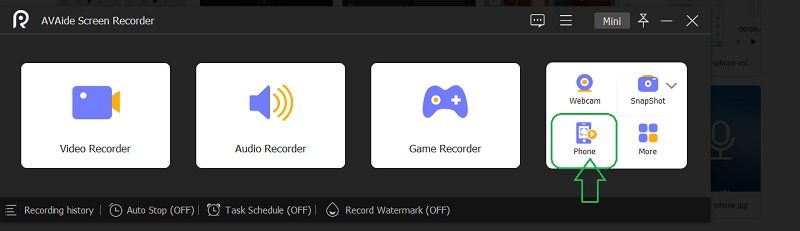
Stap 3Verbind het met de iPhone
Zorg ervoor dat uw iPhone en computer zijn verbonden met dezelfde wifi-verbinding. Klik nu op de Audio spiegelen naast de Scherm spiegelen selectie. Ga vervolgens op je iPhone naar het Control Center en tik op je Muziek afspelen menu om uit te vouwen. Tik vanaf daar op de AVAide-schermrecorder.
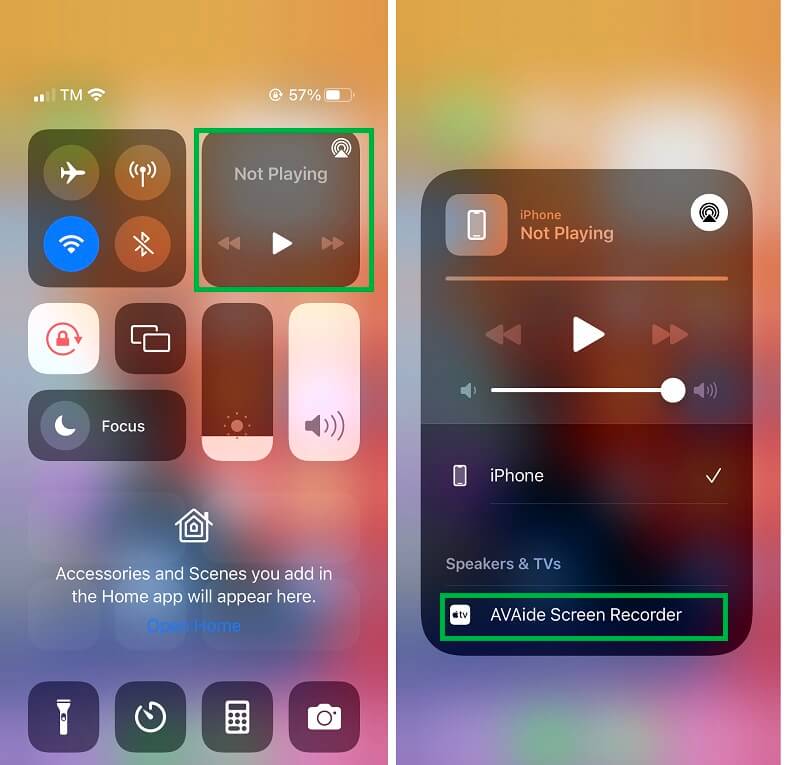
Stap 4Audio opnemen op iPhone
Zodra uw iPhone is verbonden met de software, wordt u naar het opnamevenster gebracht. Maak nu tijd vrij om door de Instelling en schakel de in Telefoon luidspreker in de Inhoud opnemen. Maak vervolgens de audio of muziek van je iPhone klaar die je wilt opnemen en klik op de oranje Vermelding knop daarna.
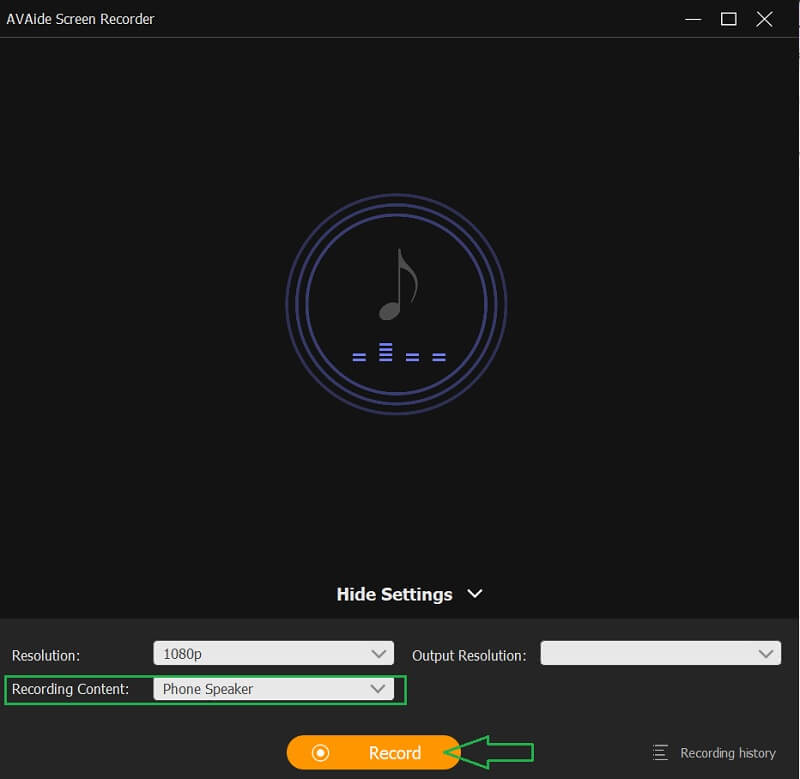
Stap 5De opname exporteren
het zal je andere presets presenteren waar je de controle hebt om Pauze of Hou op de opname, en zodra u deze stopt, begint het exporteren. Er verschijnt een nieuw venster waarin u kunt bijsnijden om de opgenomen audio te bewerken. Druk anders op de Exporteren om door te gaan met het voltooien van het opgenomen nummer vanaf de iPhone.
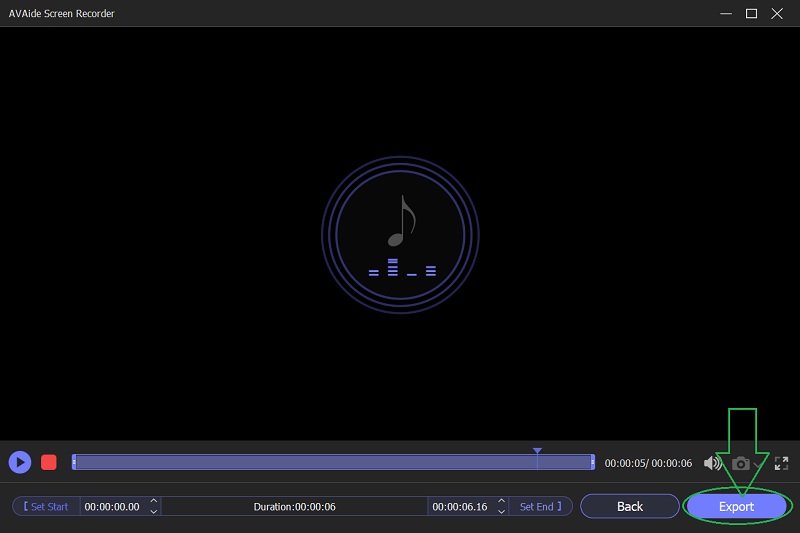
Stap 6Pas de uitvoer aan (optioneel)
Grijp ten slotte de optie om uw uitvoer aan te passen. Voel je vrij om je creatie te labelen door de details ervan in te vullen. Zo niet, druk dan direct op de Compleet knop.
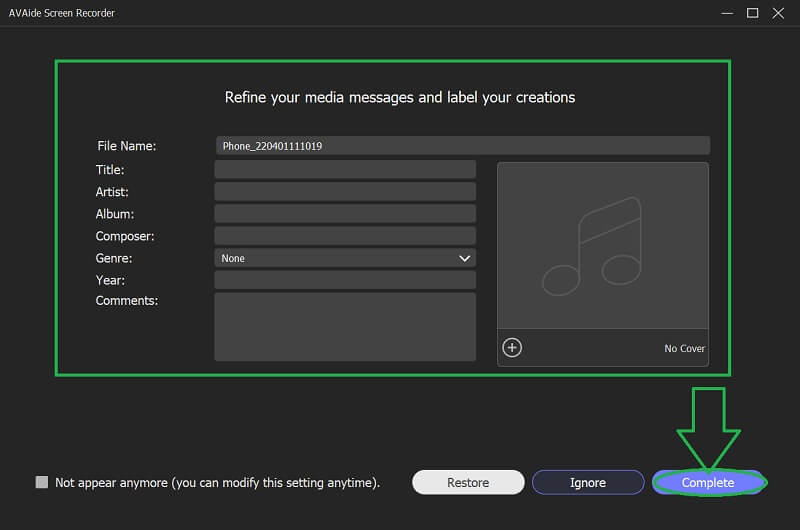
Deel 2. Stappen om audio op iPhone op te nemen met spraakmemo's
De spraakmemo's is de standaard audiorecorder van iOS-apparaten. Bovendien wordt deze vooraf geïnstalleerde app op de iPhone geleverd met een geestige maar gebruiksvriendelijke interface die gebruikers handig maakt bij het gebruik ervan. Spraakmemo's bewaren al uw audio- en spraakopnamen met geluid van hoge kwaliteit. Deze kern-app van iOS kon echter geen muziek opnemen op de iPhone en ook geen telefoongesprekken. Desalniettemin is het nog steeds een unieke audiorecorder die u kunt gebruiken om familie-inhoud, persoonlijke notities en lezingen op uw iPhone vast te leggen. Laten we het daarom laten gebeuren door de onderstaande stappen te bekijken.
Stap 1Start de spraakmemo's
Zoals eerder vermeld, is deze audio-opname een vooraf geïnstalleerde app. Dit betekent dat je het niet hoeft te downloaden en installeren omdat je iPhone het inderdaad heeft. Vind je hem echter nauwelijks, gebruik dan de zoekbalk om de app snel te zien.
Stap 2Start de audio-opname
Wanneer u de schone en intuïtieve interface bereikt, tikt u op de Vermelding knop die antwoordt op het opnemen van spraak op de iPhone. Dit is de rode knop die zich onderaan het scherm bevindt. Klik op dezelfde knop om de opname te stoppen.
Stap 3Controleer de opname
Controleer daarna de opname door op het nieuw opgeslagen bestand in de interface te tikken. Druk op Driehoek pictogram om de opgenomen audio af te spelen.
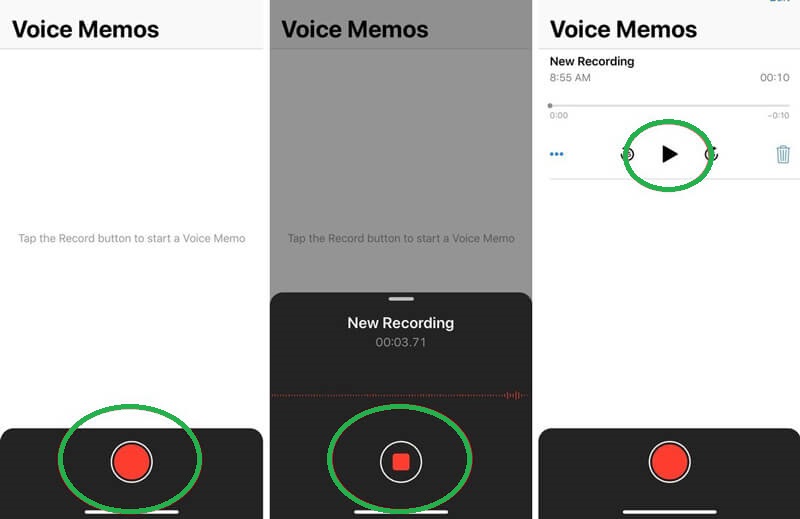
Deel 3. Hoe de spraakmemo's te gebruiken om audio-opnamen op de iPhone te bewerken en te delen
De spraakmemo's stellen gebruikers ook in staat om hun opgenomen audio op de gemakkelijkste manieren te bewerken en te delen.
Stap 1Tik op de nieuwe opname en tik vervolgens op de Ellips pictogram of de drie stippen met de blauwe kleur aan de rechterkant boven het opgenomen bestand. Van daaruit ziet u het andere beheer dat u kunt doen met uw opgenomen audio op uw iPhone.
Stap 2Er wordt een nieuwe selectie van voorinstellingen weergegeven. Kies dan de Opname bewerken tabblad. Tik op de volgende pagina op de Instelling icoon aan de linker bovenzijde als je wilt Stilte overslaan en Uitbreiden de opname. Klik daarentegen op de Bijsnijden pictogram aan de rechterkant als u het moet bijsnijden. Dan klikken Gedaan.
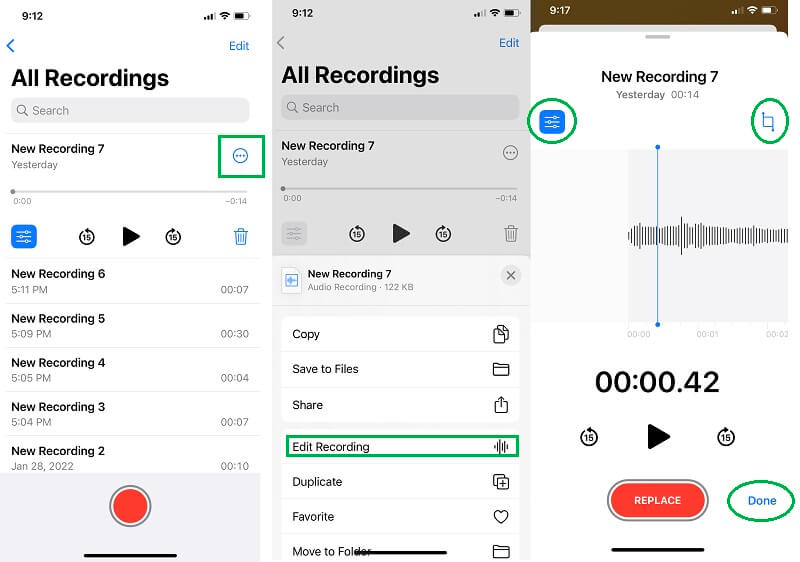
Stap 3Je hoeft alleen maar op de te tikken Ellips pictogram nogmaals om de audio-opname te delen. Kies deze keer voor de Deel selectie en selecteer vervolgens een van de geautoriseerde platforms waarvan u wilt dat de audio wordt gedeeld.
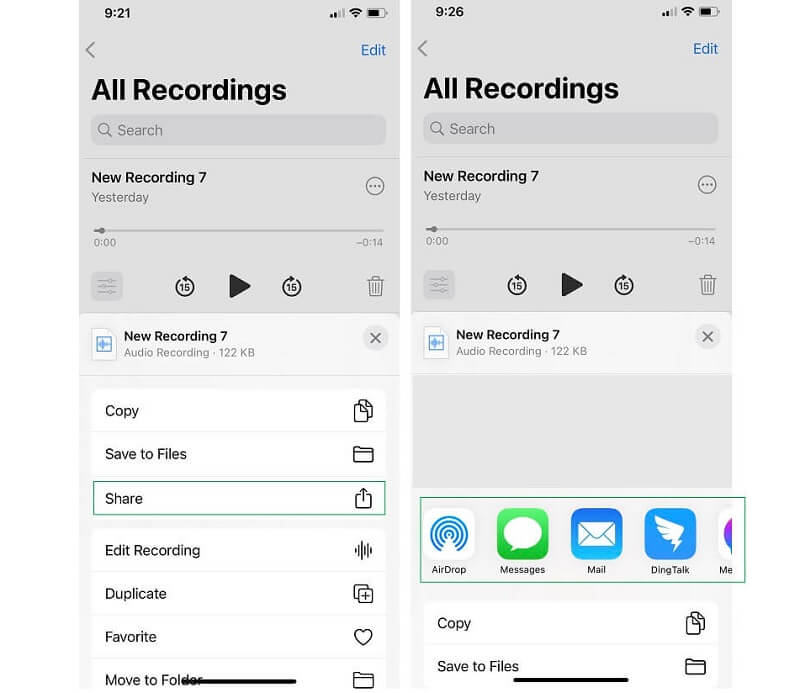
Deel 4. Veelgestelde vragen over audio-opname op iPhone
Hoe een opname met interne audio op de iPhone te screenen zonder een tool van derden?
Om uw scherm met de interne audio op uw iPhone op te nemen, hoeft u alleen maar naar het controlecentrum van uw mobiele apparaat te gaan. Zoek vervolgens de ingebouwde schermopnamefunctie van de iPhone en tik erop. Ga nu terug naar uw scherm, zoek de schermopname en tik er tegelijkertijd op totdat u de opname-opties ziet.
Kan ik een MP3-formaat produceren met de spraakmemo's van de iPhone?
Nee. Helaas produceert deze ingebouwde voicerecorder-app voor iPhone alleen M4A-audioformaat. Daarom hebt u een audio-omzetter nodig om het M4A-bestand naar MP3 te transformeren. In lijn hiermee kunt u de multifunctionele AVAide Video Converter en converteer uw audio- en videobestanden tegelijkertijd naar meer dan 300 verschillende formaten.
Kan ik muziek afspelen tijdens het opnemen van een video op mijn iPhone?
Ja. U kunt muziek afspelen terwijl u een video opneemt op uw iPhone. Dit is echter alleen mogelijk als u de audio van de video die u opneemt niet nodig heeft. Met andere woorden, het is mogelijk als je alleen achter het scherm van de video zit.
Heeft het opnemen van audio op de iPhone een limiet op lengte en grootte?
Het opnemen van audio met je iPhone heeft een limiet van 30 minuten als maximum. En geen limiet op de bestandsgrootte, zolang je iPhone maar ruimte heeft.
Hoewel spraakmemo's beperkte functies en prestaties hebben in audio opnemen op iPhone, de kwaliteit ervan maakt nog steeds een verschil. Bovendien is het een goede keuze als u uw iPhone wilt beveiligen tegen het downloaden van apps van derden. Om deze reden is het echter beter om de AVAide-schermrecorder om van meer functies te genieten met behoud van de telefoonbeveiliging.
Leg schermactiviteiten vast met audio, online vergaderingen, gameplay-video's, muziek, webcam, enz.
Scherm en video opnemen
- Schermopname op Mac
- Schermopname op Windows
- Schermopname op iPhone
- Audio opnemen op iPhone
- Tv-programma's opnemen zonder DVR
- Schermopname Snapchat op iPhone en Android
- Een FaceTime-gesprek opnemen
- Hoe de VLC te gebruiken om scherm op te nemen
- Fix Amazon-foutcode 1060
- Fix OBS Window Capture Black
- Een PowerPoint in een video maken [Volledige zelfstudie]
- Hoe maak je instructievideo's: voorbereidingen en richtlijnen
- Schermopname met geluid op iOS 15 en hoger
- Hoe een opname op TikTok te screenen: desktop- en mobiele oplossingen
- Hoe een opname op Samsung op 2 bewezen manieren te screenen [opgelost]
- Gameplay opnemen op PS4 zonder een Capture Card
- Gameplay opnemen op Xbox One [Volledige zelfstudie]



 Veilige download
Veilige download


